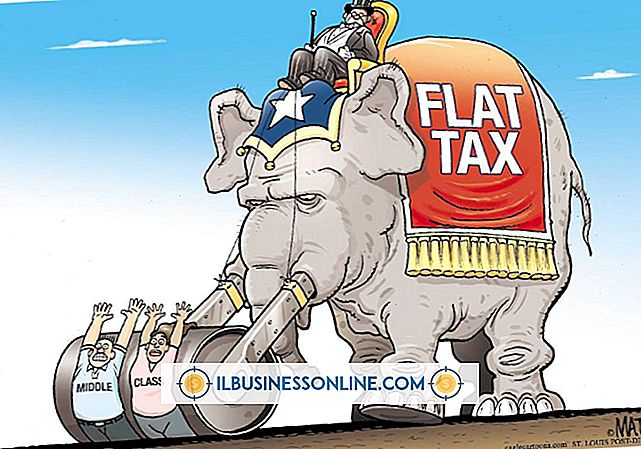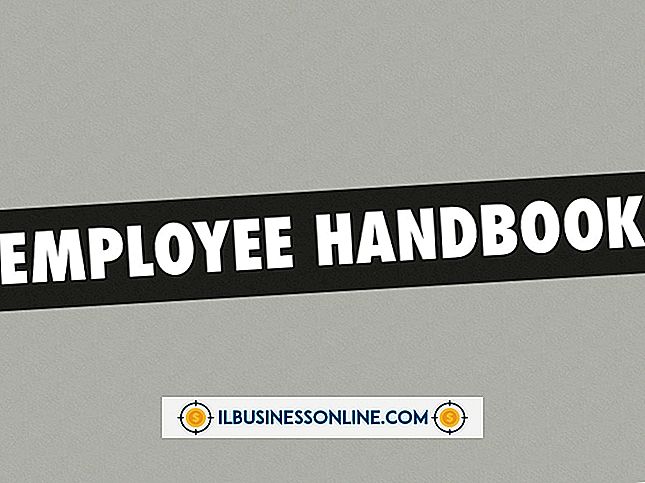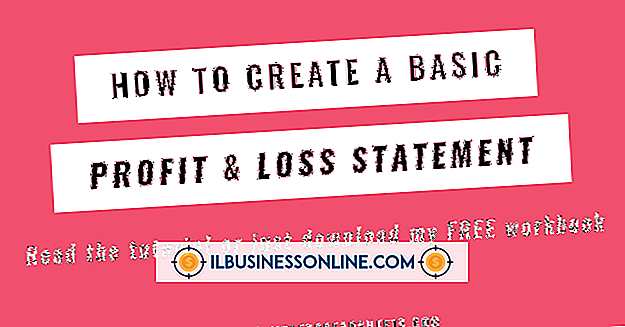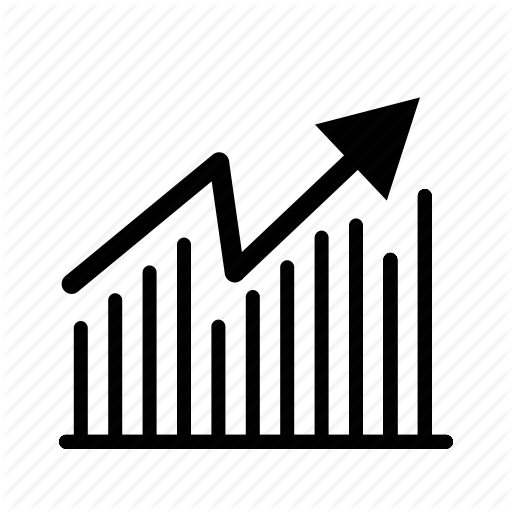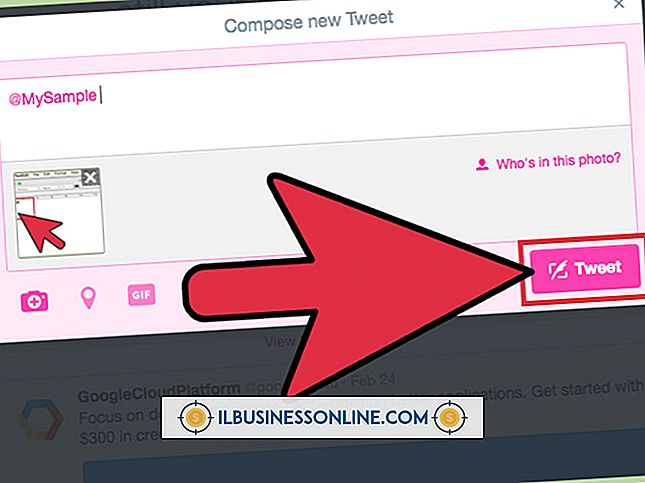So verwenden Sie einen Mac mit PowerPoint
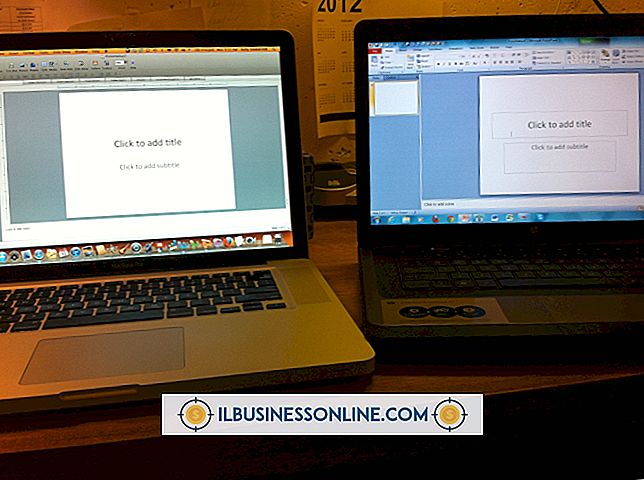
Microsoft PowerPoint unterstützt Sie bei der Vorbereitung von Geschäftspräsentationen bis hin zum Entwerfen von Flugblättern und Broschüren. So können Sie eine Reihe von alltäglichen Aufgaben Ihres Unternehmens meistern. Wenn Ihr Unternehmen über einen Apple-Computer verfügt, nutzen Sie die Mac-Version von PowerPoint. Die Anwendung kann als Teil der Office-Suite von Produktivitätsprodukten erworben werden, die Titel wie Word, Excel und Outlook enthalten. Nach der Installation auf Ihrem Computer funktioniert die Mac-Version von PowerPoint ähnlich wie die für Windows entwickelte Version.
1
Starten Sie die Finder-Anwendung auf Ihrem Mac, klicken Sie unter der Überschrift "Orte" auf "Anwendungen" und doppelklicken Sie auf "Microsoft Office 2011.". Doppelklicken Sie auf "Microsoft PowerPoint", um die Anwendung zu starten. Alternativ können Sie im Dock Ihres Mac auf den Ordner "Applications" klicken, auf den Ordner "Office 2011" klicken und auf "Microsoft PowerPoint" klicken, um das Programm zu starten.
2
Klicken Sie unter der Überschrift "Themen" auf "Alle". Klicken Sie auf "Weiß" und dann auf die Schaltfläche "Auswählen", um eine neue leere Präsentation zu öffnen. Wenn Sie eine andere PowerPoint-Präsentation geöffnet haben, erstellen Sie eine neue leere Präsentation, indem Sie im Hauptmenü auf "Datei" und "Neue Präsentation" klicken.
3.
Klicken Sie auf die Registerkarte "Startseite" und dann auf die Schaltfläche "Neue Folie" unter der Überschrift "Folien", um der Präsentation Folien hinzuzufügen. Um neue Folien mit einem vorgegebenen Layout hinzuzufügen, klicken Sie auf den nach unten zeigenden Pfeil neben der Schaltfläche „Neue Folie“ und klicken Sie auf den Typ der Folie, die Sie hinzufügen möchten.
4
Klicken Sie auf die Registerkarte "Designs" und doppelklicken Sie auf ein Design, um es auf Ihre Präsentation anzuwenden. Das gesamte Layout, die Schriftarten und Farben des Themas werden auf alle Folien Ihrer Präsentation angewendet.
5
Klicken Sie in ein Textfeld, um den Inhalt zu bearbeiten und neuen Text einzufügen. Um die Formatierung des Textes in einem Textfeld zu bearbeiten, klicken Sie auf die Registerkarte "Format" und verwenden Sie die unter der Überschrift "Schrift" aufgeführten Werkzeuge. Mit diesen Tools können Sie die Schriftart, Größe, Farbe und Ausrichtung der Schriftart ändern.
6
Klicken Sie auf die Registerkarte "Startseite" und klicken Sie unter der Überschrift "Einfügen" auf "Bild", um ein Bild in Ihre PowerPoint-Präsentation einzufügen. Klicken Sie im Dropdown-Menü "Bild" auf "ClipArt-Browser", um das Medienbrowserfenster "ClipArt" zu öffnen. Durchsuchen Sie die verfügbaren Bilder und doppelklicken Sie auf ein Bild, um es in Ihre aktuelle Folie einzufügen.
Um ein Bild oder ein Foto anstelle eines ClipArt-Bildes einzufügen, klicken Sie auf die Registerkarte „Start“ und klicken Sie unter der Überschrift „Einfügen“ auf „Bild“. Klicken Sie im Dropdown-Menü "Bild" auf "Bild aus Datei". Navigieren Sie zu dem Speicherort auf Ihrem Computer, an dem Ihr Bild gespeichert ist, und doppelklicken Sie darauf, um es in Ihre aktuelle PowerPoint-Folie einzufügen.